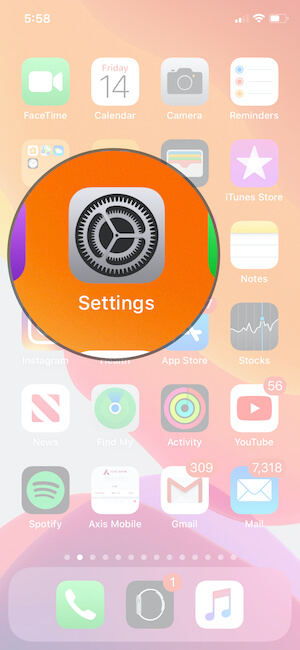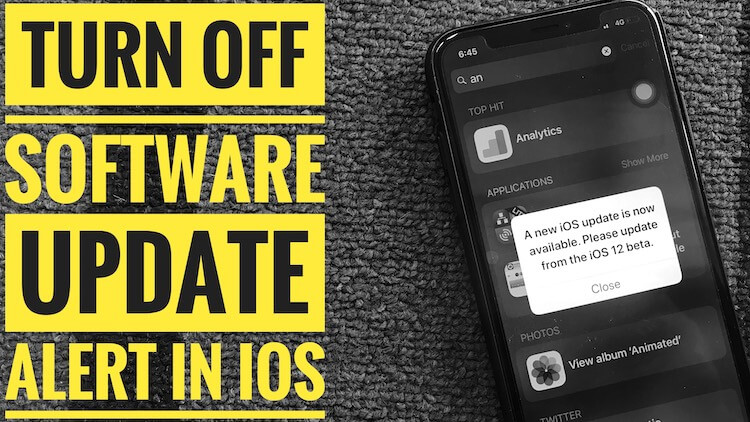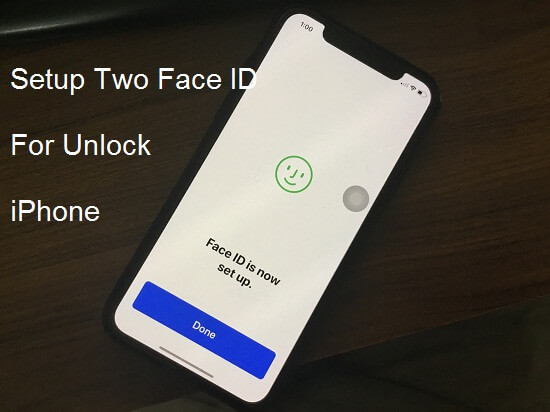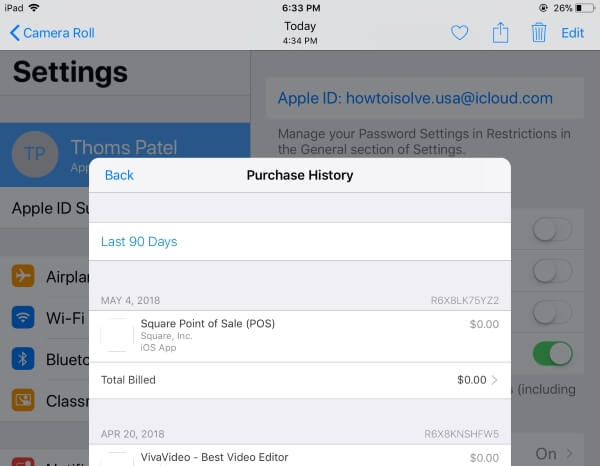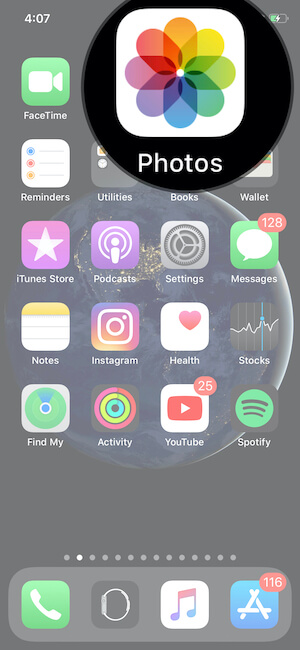Как создать плейлист Apple Music на iPhone, iPad: редактирование, обмен плейлистами
Плейлист – это решение №1 для воспроизведения любого количества песен без ограничений, когда вы находитесь в пути, за рулем автомобиля и на вечеринках с ди-джеями. Итак, теперь я объясняю, как создавать и редактировать плейлисты на iPhone, iPad, iPod Touch в музыкальном приложении Apple. Довольно путаница по сравнению с музыкальным приложением, но легко создавать список воспроизведения Apple Music, добавлять песни и перемещать песни из одного списка воспроизведения в другой на устройстве iOS. Нет никаких ограничений на количество плейлистов или количество песен, добавленных в один плейлист.
Вы, ребята, используя следующее нижнее руководство, вы можете создать количество плейлистов, таких как Apple Music house Playlist, Halloween Playlist, Hip Hop, для бега, Студент может сделать плейлист для бега, для вечеринки, Club Playlist, For Плейлист для бега трусцой, джазовый плейлист и многое другое. Такая замечательная галочка, чтобы добавить всю хитовую музыку в плейлист.
Примечание. Уловка Apple Music полезна для всех пользователей iPhone X, iPhone 8/8 Plus, iPhone 7/7 Plus, iPhone 6S / 6S Plus / SE и iPad Pro, Air и Mini.
Руководство по созданию плейлиста Apple Music на iPhone, iPad под управлением iOS 11 или новее
Шаг 1. Запустите приложение Apple Music на своем iPhone или iPad.
Шаг 2. Нажмите на Библиотеку в нижнем левом углу.
Шаг 3. Затем нажмите на список воспроизведения, затем нажмите на новый список воспроизведения …

Примечание. Включите «Показать» в моем профиле и в поиске, если это необходимо или невозможно создать новый список воспроизведения в музыкальном приложении. Если вы уже включили, игнорируйте это объявление и переходите к следующему шагу.

Шаг №4. Нажмите «Добавить музыку» и начните поиск музыки с помощью верхней панели поиска (Apple Music и / или Музыкальная библиотека), которую вы хотите добавить в список воспроизведения.
Шаг №5. Чтобы добавить песню или вставить полный альбом в свой последний плейлист, вам нужно будет нажать на знак (+) рядом с музыкой или рядом с альбомом.

Шаг №6. В конце не забудьте нажать Готово увидеть в правом верхнем углу.
Наслаждайтесь любимым музыкальным плейлистом везде, где хотите.
Интересно то, что вы можете поделиться плейлистом Apple Music со своими друзьями, членами семьи и друзьями.
Вы знаете, какой плейлист исполнителей всегда в тренде? Я счастлив поделиться с вами тем, что плейлист Дуэйна Джонсона и Керри Вашингтон – самые популярные.
Шаги по созданию и редактированию списка воспроизведения на iPhone и iPad одинаковы. В другом пользовательском интерфейсе. Если у вас возникли проблемы с созданием списка воспроизведения Apple Music на вашем устройстве Apple, не стесняйтесь спрашивать нас в комментариях.
Как редактировать плейлист на iPhone, iPad, iPod Touch в приложении Apple Music: iOS 11
Шаг 1. Откройте приложение «Музыка» на своем iPhone или iPad.
Шаг 2. Нажмите на Библиотеку в нижнем левом углу.
Шаг 3. Затем нажмите на список воспроизведения, чтобы найти список воспроизведения, который вы хотите отредактировать.
Шаг №4. После открытия списка воспроизведения на экране нажмите «Изменить» в верхнем левом углу.
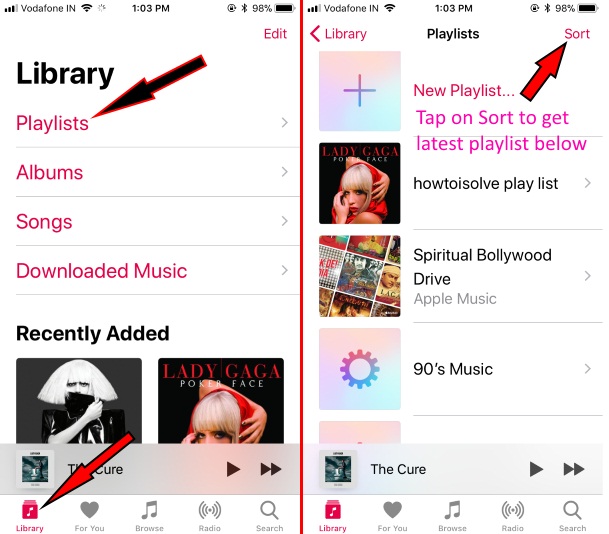
Шаг №5. Теперь вы можете добавить песню, удалить песню, изменить порядок воспроизведения музыки Apple и т. Д.

Нажмите Готово, чтобы сохранить процедуру.
Вышеупомянутые шаги работают в музыкальном приложении Apple для создания и редактирования списка воспроизведения на iPhone, iPad под управлением iOS 11. Вы также можете создать список воспроизведения в VLC media и других музыкальных приложениях. Вы также можете легко настроить и отредактировать список воспроизведения в iTunes на Mac и Windows.